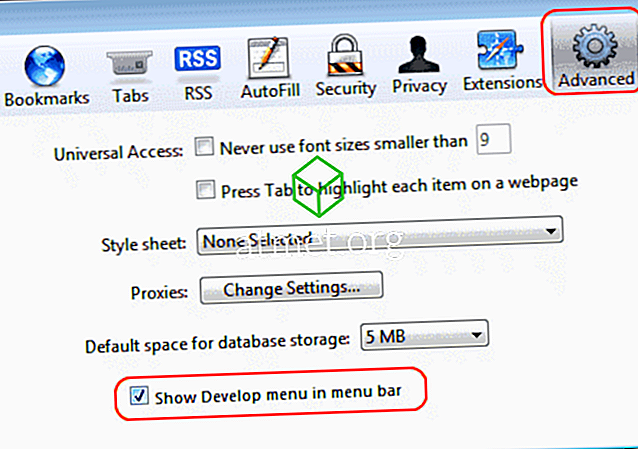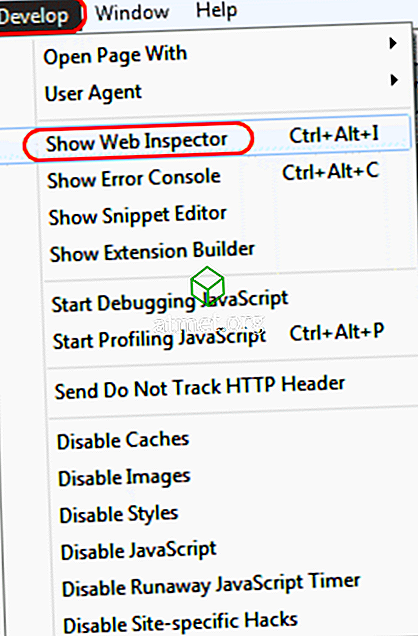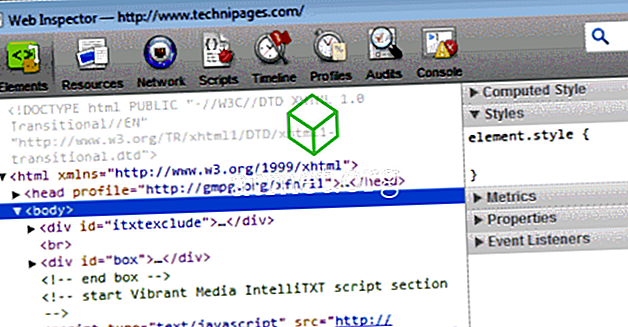Wenn Sie den Quellcode einer Webseite in Apple Safari für MacOS Sierra anzeigen möchten, müssen Sie den Web Inspector mithilfe dieser Schritte aktivieren.
Safari 10 und höher
- Stellen Sie sicher, dass " Show Develop menu in menu bar " unter " Safari "> " Preferences "> " Advanced " aktiviert ist.
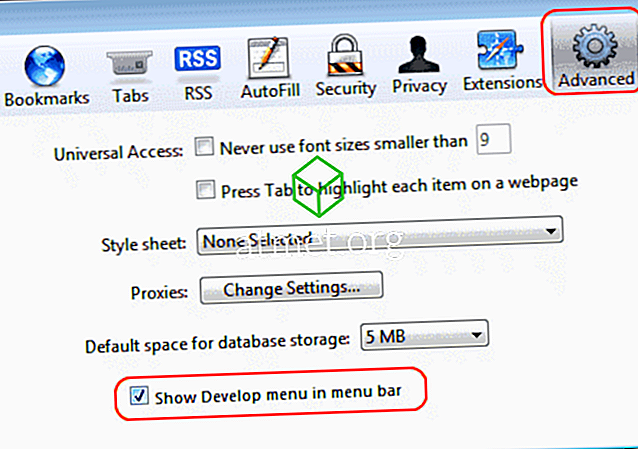
- Besuchen Sie nun eine beliebige Webseite und wählen Sie „ Entwickeln “> „ Web Inspector anzeigen “.
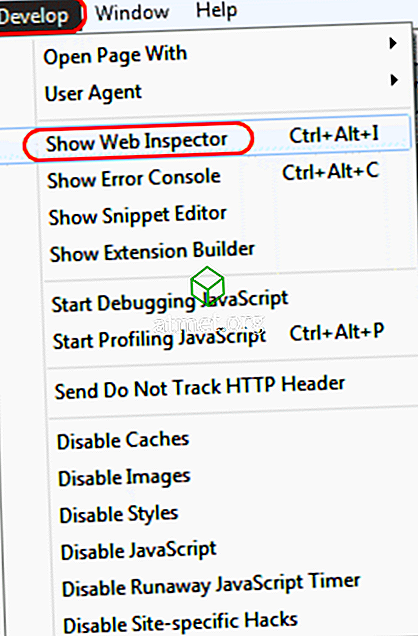
- Das Web Inspector-Fenster wird angezeigt.
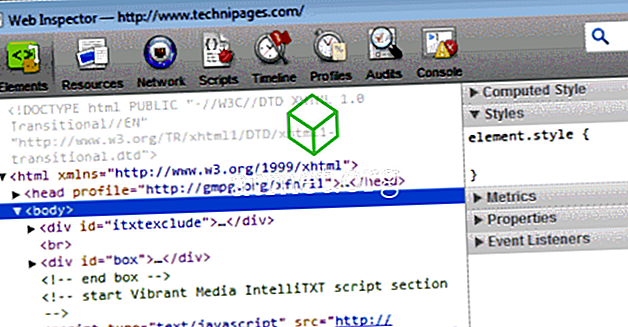
ältere Versionen
- Öffnen Sie „ Anwendungen “> „ Dienstprogramme “.
- Starten Sie „ Terminal “.
- Geben Sie "Standardwerte write com.apple.Safari WebKitDeveloperExtras -bool true " ein.
und drücken Sie die Eingabetaste . - Jetzt können Sie eine Webseite in Safari öffnen und mit der rechten Maustaste klicken oder die Maustaste an einer beliebigen Stelle auf der Seite gedrückt halten, bis das Menü angezeigt wird.
- Wählen Sie „ Inspect Element “.